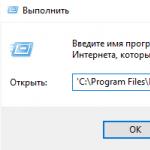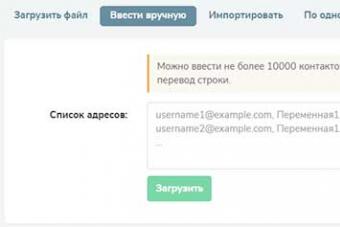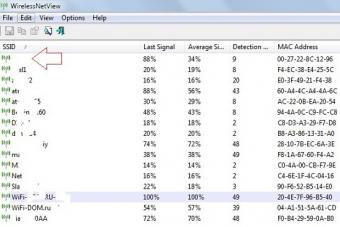Современный ритм жизни диктует свои правила, многие уже отказались от провождения времени в Интернете на ПК, а предпочли пользоваться планшетом. Но, как известно, любая, даже самая качественная техника может работать с перебоями или даже поломками. Многие пользователи не знают, что предпринять в том случае, если завис планшет и не выключается.
Если у вас возникли подобные трудности, то эта статья именно для вас. Если вы уже пытаетесь что-то сделать с нерабочим гаджетом, повремените. Усугубить проблему очень легко.
Возможно ли отремонтировать устройство самостоятельно?
Итак, что делать, если планшет завис и не выключается? Причин этому довольно много. Но это вовсе не значит, что вы не сможете самостоятельно разобраться в проблеме, не имея технических знаний. Провести самую простую диагностику планшета вам, безусловно, удастся. А учитывая то обстоятельство, что сервисные центры за работу берут огромную сумму денег, вы еще и сэкономите. Главное - внимательно и поочередно выполнять все рекомендации.
Аппаратная поломка или сбой программного обеспечения?
Сначала следует разобраться, в чем действительно произошла поломка, так как от этого зависят все наши последующие действия по реанимации устройства.
Первым делом осмотрите гаджет, нет ли каких-либо значительных повреждений. Вспомните, не роняли ли вы устройство в ближайшее время. Или, может, им пользовался кто-то другой, кто мог по неосторожности его уронить.
Итак, осмотрев планшет и обнаружив на нем повреждения, следует отнести его по гарантии или без в сервисный центр. Даже незначительный удар может вызвать отхождения контактов внутри аппарата. Самим чинить планшет в таком случае категорически запрещено. Если у гаджета поврежден экран, его нерабочее состояние объясняется очень просто. Здесь то, что завис планшет и не выключается, не играет никакой роли.
Если повреждений не обнаружено, устройство выглядит целым, а царапины были нанесены до проблемы, значит, пробуем в очередной раз включить гаджет. Вы много раз уже проделывали эту процедуру, но сейчас внимательно следите за происходящим при попытке «вдохнуть жизнь» в планшет.

Планшет завис и не выключается. Что делать?
Есть несколько вариантов развития событий:
- А. Гаджет загружается, но полностью включиться не может.
- В. Загорается подсветка, но других признаков работы планшет не выдает.
- С. Устройство вообще не реагирует на любые ваши действия.
Попробуем разобрать все эти события основательно, начиная с последнего.
Если планшет завис и не включается, не подает вообще никаких признаков жизни, самим вам разобраться будет трудно. Лучше обратиться в сервисный центр или в мастерскую по ремонту техники.
Если включилась только подсветка, есть вероятность того, что аппарат имеет механическую поломку, но вполне возможно, что дело обстоит с зависанием какого-либо софта. Рекомендуется выполнить все те действия, которые будут описаны далее. Если меры не помогли, обращаемся за помощью в сервисный центр.
Тот вариант, когда планшет включается не полностью, является самым распространенным. Как известно, сейчас уже существует множество вирусных программ, которые наносят вред смартфонам и планшетам. Кроме того, операционная система Android сложна и уязвима перед любой нестабильной программой. Система могла заглючить в результате некорректного выключения устройства.

Запуск устройства в безопасном режиме
Мы подошли к основному вопросу. Что делать если планшет завис и не выключается? Запуск гаджета в безопасном режиме поможет в том случае, когда он подает признаки жизни и откликается на запросы. При запуске планшета зайдите в безопасный режим и сбросьте системные настройки. На разных моделях планшетов он включается по-разному. Если планшет "Самсунг" завис и не выключается, используйте следующие инструкции.
Удерживая кнопку включения, перезагрузите устройство. Для подтверждения входа в безопасный режим коснитесь кнопки ОК. Выполните сброс на стандартные настройки и перезагрузите гаджет снова. Если вы хотите форматировать память планшета полностью, коснитесь кнопки "Удалить все".
Если планшет "Леново" завис и не выключается, проделайте ту же операцию, что и в предыдущем случае. Системные параметры входа в безопасный режим довольно схожи у этих планшетов.
Как вам ни будет обидно, но все данные, имеющиеся на вашем планшете, удалятся после осуществления данной операции. Но другого пути нет.

Произведение рестарта системы
Планшет завис и не выключается? Исправить проблему может рестарт системы или, как его еще называют, hard reset. Процесс довольно схожий с предыдущим методом устранения системных неполадок.
Произвести этот рестарт можно с помощью специальной комбинации клавиш. Эти комбинации во многих моделях отличаются, поэтому следует рассмотреть более универсальный вариант.
Меню для произведения рестарта обычно вызывается одновременным нажатием нескольких клавиш: уменьшения громкости (или увеличения) и клавиши включения. Зажмите эту комбинацию и подержите секунд 10-15. Если сразу не получилось - повторите.
Псле должна появиться картинка с роботом Android и открыться меню. Ищете раздел "Настройки", а в нем Format System, в котором находится функция Reset Android. Управление в меню производится клавишами регулировки громкости и кнопкой выключения.

Перепрошивка гаджета
Это довольно хороший способ решения проблемы, если планшет завис и не выключается. Для перепрошивки устройства желательно обратиться к специалисту.
Таким образом, мы рассмотрели основные варианты реанимации вашего устройства после незначительного системного сбоя. Используйте все из них, если с первого раза у вас не получилось запустить планшет.
Реагирует ни на какие прикосновения со стороны пользователя, можно воспользоваться комбинацией клавиш срочной перезагрузки. Как правило, большинство планшетов на Android могут быть перезагружены одновременным нажатием кнопки включения и клавиши увеличения громкости. Зажмите комбинацию кнопок и удерживайте около 2 секунд. Как только начнется перезагрузка, вы можете их отпустить.
При неработающей комбинации клавиш вы можете воспользоваться кнопкой Reset, которая имеется на некоторых моделях планшетов. Если вы не можете найти ни комбинацию клавиш для быстрой перезагрузки аппарата, ни кнопку Reset, воспользуйтесь инструкцией к аппарату.
При зависании вы также можете извлечь и обратно вставить батарею питания, если она является съемной.
Предотвращение зависания
Если ваш зависает при работе с какой-то конкретной программой, попробуйте произвести ее удаление и установить заново. Для удаления приложения воспользуйтесь меню «Мои приложения» раздела Play Market. В предложенном списке найдите наименование ненужной программы, после чего нажмите «Удалить» для деинсталляции. Вернитесь на страницу приложения и после окончания удаления произведите установку заново. При повторении зависания устройства при работе с данной программой, следует найти альтернативное приложение, имеющее подобный функционал, и удалить проблемную программу.
Чтобы избежать зависаний, не устанавливайте программы от неизвестных производителей и берегите устройство от воды и резких ударов.
Частые произвольные зависания могут возникать из-за неполадок в самой системе Android. Если вы хотите попробовать избавиться от зависаний, попробуйте перепрошить ваш аппарат или сделать обновление прошивки через меню «Настройки» - «О » - «Обновление ПО». Во избежание повторного возникновения проблемы можно произвести сброс настроек устройства к заводским. Операция позволит очистить устройство от возможных вредоносных приложений и вернуть первоначальное состояние системы.
Частые зависания планшета могут стать причиной неполадок с самим оборудованием устройства. Если ни один из вышеперечисленных методов не помог справиться с зависаниями, обратитесь в сервисный центр для устранения неполадок. Зависания могут начаться как в результате многократных падений планшета на пол, так и из-за его долгой работы или возникновения поломки в аппаратной части из-за недостаточно качественного оборудования или плохих условий работы.
Планшетный компьютер – передовое устройство, пользующее огромной популярностью.
Популярность планшета объясняется следующими факторами:
- планшет может выполнять функции телефонного аппарата;
- компактные размеры планшета делают его очень удобным при поездках и путешествиях;
- функциональность планшета необычайно богата. Иногда она даже превышает функциональность ноутбука.
- наличие сенсорного дисплея, от габаритов которого зависит размеры портативного устройства.
Несмотря на все плюсы планшетного компьютера, он является не безупречным устройством. Его несовершенность, прежде всего, проявляется при его зависании. Чаще всего это бывает с планшетами китайских производителей, но случаются ситуации, когда зависают и устройства таких брендов, как Apple или Samsung.
Фото: планшетами китайских производителей
Выявить причину зависания очень важно, чтобы понять, что делать, когда планшет завис и не выключается.
Причин зависания планшетного компьютера существует великое множество, но все их можно разделить на две огромных класса:
- программные;
- аппаратные.
Программный сбой – самый частый вариант зависания планшета, которое вполне несложно исправить самостоятельно. При ошибках, связанных с «железом», решить проблему без помощи сервисного центра не получится.
Причины ошибок, обусловленных аппаратной составляющей устройства весьма многочисленны и понятны только для весьма ограниченного круга пользователей планшетов. Нередко аппаратная проблема происходит из-за подключения несовместимых устройств к планшету.
Причины ошибок, обусловленных программной составляющей устройства:
- заражение операционной системы устройства вирусами и прочими вредоносными кодами;
- некорректное функционирование конкретной программы;
- повреждение системных файлов операционной системы;
- сбой базовых параметров устройства.
Делаем диагностику
При зависании планшета очень важно правильно диагностировать проблему.

Также следует уточнить время, когда активизируется проблема:
- включение планшета;
- в процессе функционирования;
- при работе конкретной программы;
- при пользовании интернетом.
Случай, когда устройство и не включается, и не выключается – самый критический, так как очень сложно выявить причину неполадки. Если же, источник проблемы выявлен, то процесс починки гораздо понятнее и проще. В большинстве ситуаций помогает тривиальная перезагрузка планшета. Если проблема не решается, то существуют другие методы реанимации планшета.
Видео: Что делать если завис планшет?
Способы исправления
Для начала попробуйте нажать и удерживать клавишу включения/выключения в течение 15-20 секунд, пока планшетный компьютер сам не выключится. Если это не помогло, то следует попробовать один из альтернативных способов исправления зависания планшета. Рассмотрим их подробнее.
При зависших программах
Нередко зависание планшета обусловлено работой определенного некачественного программного обеспечения. В таком случае, его рекомендуется отключить, с последующей деинсталляцией.
В устройствах на Android это делается так:

Деинсталлировать программу можно в этом же меню. В данном методе чрезвычайно важно правильно определить какое конкретное приложение осложняет нормальное функционирование планшета. Для решения данной проблемы рекомендуется немного поэкспериментировать, отключения постепенно программы до достижения приемлемого результата.
На устройствах с IOS, для отключения программы следует нажать на передней стороне 2 раза клавишу «HOME», затем, удерживая палец на останавливаемой программе, нажать на «минус».
При нереагирующем планшете
Иногда устройство может зависнуть полностью. Что делать в такой ситуации, когда планшет совсем не реагирует? Единственное решение проблемы – полная перезагрузка устройства.
Самый тривиальный способ — выключить планшет, изъять из него сим-карты, носители информации, а затем снова включить в «холостую». Это альтернативный способ, часто просто «разгоняющий» планшет. После удачно запуска устройства все носители информации следует вернуть на место.

Но, как отключить портативное устройство, если оно зависло и не реагирует на клавишу питания? Для этого необходимо на задней стороне планшета найти небольшое отверстие. Это и есть кнопка сброса, на которую необходимо нажать чем-то острым.
Метод HARD RESET
Зачастую происходят и более глобальные проблемы с «железом». Например, что делать, если завис планшет так, что даже не включается или включается, но экран не реагирует?
В этой ситуации можно воспользоваться очень действенным вариантом. При этом все данные, хранящиеся на устройстве, исчезнут. Это огромный минус данного метода. Поэтому его использование целесообразно только в самой сложной ситуации.

Для сохранения хотя бы какой-то информации, необходимо изъять из планшета накопитель памяти. Для этого варианта у каждого планшета есть определенное сочетание или последовательность клавиш, которые обеспечивают перезагрузку планшета или вызывающих специальное меню.
IOS
При включённом планшете, следует нажать сочетание клавиш «HOME» и «POWER». Затем следует чуть-чуть подождать (5-7 секунд), пока не высветится на экране изображения логотипа производителя.

ANDROID
В ANDROID-устройствах применяется комбинация с зажиманием клавиши «POWER» и клавиши увеличения громкости. Случаются ситуации, когда следует также нажимать клавишу «HOME». При этом планшет покажет меню, где клавишей громкости нужно выделить пункт «Settings», а затем «Format System».
После выбора пункта меню «Reset Android», будет осуществлена перезагрузка планшета, которая продлится довольно продолжительное время.
Сброс к фабричным настройкам на Android
В результате данного варианта решения проблемы, устройство возвращается к фабричным настройкам и становится практически чистым. Из недостатков данного метода важно отметить то, что необходимо будет заново вбивать свои личные данные, инсталлировать программы и прочее.
Предосторожность
Для избежания ситуации, связанной с зависанием и невозможностью штатной перегрузки планшета, необходимо соблюдать несколько мер предосторожностей, а именно:
- пользоваться только оригинальными прошивками;
- не использовать приложения из ненадежных источников;
- обязательно наличие хорошего антивирусного программного обеспечения;
- оберегать электронное устройство от механических воздействий и влаги.
Если проблема заключается лишь в программном обеспечении, то описанные варианты их решения, вам непременно помогут. А если это не так, то есть проблема в «железе», тогда рекомендуется отправиться в сервисный центр, так как лишь опытные инженеры смогут реанимировать ваш планшетный компьютер.
Статьи и Лайфхаки
Современная техника способна не только облегчить жизнь потребителей, но и порой заставить их нервничать, особенно когда гаджет выходит из строя
Вы можете находиться в Интернете, и через некоторое время ваш девайс зависнет, вследствие чего его потребуется перезагрузить.
Основные методы отключения устройства
К главным способам выключения питания следует отнести:- Доставание аккумулятора из электронного девайса, вследствие чего планшет отключится.
- Скачивание определенных приложений из Гугл плей маркет, позволяющих произвести отключение аппарата.
- Загрузку виджета, позволяющего регулировать громкость.
- Произвести скачивание из Интернета приложений Выключатель.apk или SliderWidget.
- Но у этих утилит есть свои недостатки, так, к примеру, Выключатель.apk способен только отключить экран, а SliderWidget способен произвести регулировку громкости напоминаний, уведомлений и мультимедийных файлов.
- К еще одному методу, как выключить планшет без кнопки, относится использование тонкого предмета, к примеру, иголки, которой следует надавить на край кнопки выключения.
По каким причинам ломается кнопка выключения

Часто владельцы планшетов не задумываются о том, что именно они являются виновниками того, что их девайс отказывается работать.
Если желаете продлить жизнь электронному устройству, то старайтесь как можно меньше подвергать его механическим воздействиям, держите подальше от влажной среды.
Желательно использовать чехол, чтобы уберечь планшет от случайных надавливаний.
Лучше всего при обнаружении неисправности в работе планшета обратиться к специалистам. Только они смогут определить причину неполадок, ведь кнопка выключения может перестать работать из-за отошедших контактов.
В этом случае профессионал сможет разобрать планшет, перепаять провода, после чего устройство вновь заработает. Если аппарат находится на гарантии, то лучше не медлить, возможно, вам продали бракованный товар.
Планшет - это многофункциональный компактный гаджет, который по своей производительности легко может посоревноваться даже с ноутбуками. Его можно использовать для звонков, игр, интернета, а также в качестве электронной книги. Но, к сожалению, уже давно стало ясно, что никакая компьютерная техника не застрахована от сбоев. И вы в любой момент можете столкнуться с тем, что ваш планшет зависнет и не будет реагировать ни на какие манипуляции с кнопкой Вкл./Выкл. Что делать? Как перезагрузить планшет? На эти и другие вопросы я сейчас постараюсь вам ответить.
Возможные причины
В зависимости от характера сбоя, неполадки можно разделить на два типа:
- Программные. Возможно, вы недавно установили какое-нибудь новое приложение, скорее всего, именно оно дало сбой. Большое количество одновременно запущенных программ также может повлиять на работу вашего гаджета. Еще одной из причин может быть наличие вирусов в устройстве.
- Аппаратные. Сюда можно отнести многое: повреждение платы, подключение к планшету неисправных или несовместимых устройств, удары, попадание влаги и т. п.
Как перезагрузить планшет? Первый способ
Итак, если вам удалось выяснить, что причина все-таки в программном сбое, тогда делаем следующее:

После всех этих действий планшет начнет перезагружаться. Все настройки вернутся к заводским. Важно! Перед тем как выполнить сброс, подключите свой гаджет к сети. На перезагрузку может потребоваться некоторое время, поэтому нельзя допустить полного разряда батареи. Ведь если восстановление системы до конца не завершится, перепрошивка будет неизбежна! Это был первый способ того, как перезагрузить планшет.
Hard Reset. Второй способ
Этот метод обычно используют тогда, когда нажатие Reset не помогло, а также в том случае, если у вас Как перезагрузить гаджет и вернуть его в рабочее состояние? Итак, переходим к самой жесткой процедуре Hard Reset. Предупреждаю сразу: вся информация, которую вы самостоятельно загружали, бесследно исчезнет! Все настройки вернутся к заводским. Делаем следующее:

Если с первого раза у вас ничего не получилось, попробуйте проделать эту процедуру еще раз. А если вас интересует то, как перезагрузить то имейте в виду, что делается это аналогичным образом, только пункты в появившемся меню будет прописаны немного иначе. Вам предстоит выбрать сначала "Wipe Data" / а затем "Reboot".
Заключение
Если проблема кроется только в программном обеспечении, то эти два способа того, как перезагрузить планшет, вам обязательно помогут. А если это не так, тогда вам лучше будет отправиться в сервисный центр. Лишь опытные специалисты смогут помочь вашему планшетному компьютеру.